Bringen Sie Ihr Lernen auf die nächste Ebene!
Die Autorenplattform EVOLUTION³ schafft didaktisch hochwertige Lerninhalte für alle die anspruchsvolle Anforderungen haben.
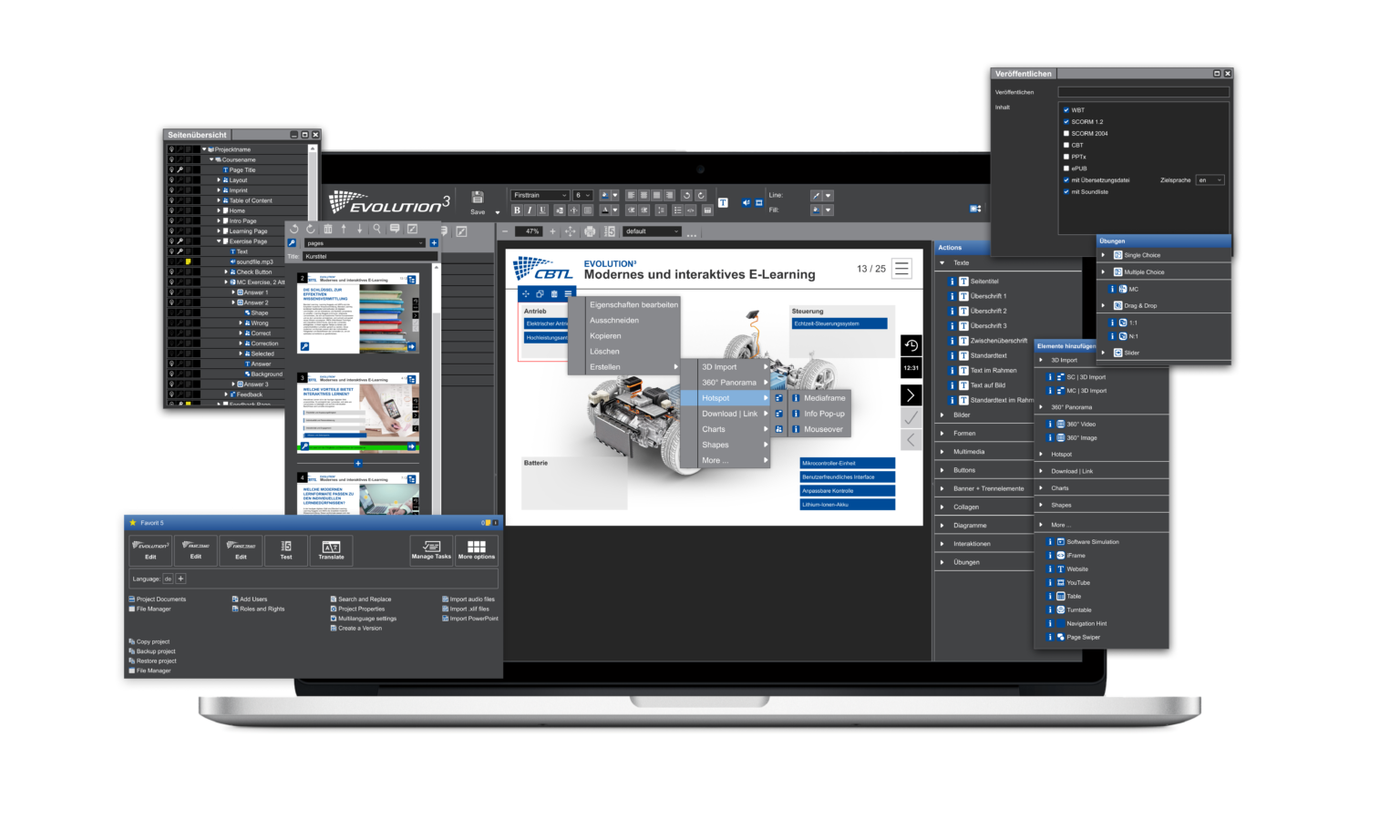
Alles für Ihre interaktive Lernprogramme
Lineare, verzweigte und adaptive Lerninhalte
Smarte Übersetzungsworkflows
Gleichzeitiges Arbeiten im Projekt
Sichere KI-Unterstützung
Leichte Erstellung von Inhalts- und Sprachvarianten
Lass dir zeigen, wie wir dein E-Learning revolutionieren!
Entdecken Sie die Vorteile von EVOLUTION³! Erfahren Sie, wie unsere modulare Autorenplattform Ihre digitalen Lerninhalte effizienter, sicherer und kreativer macht. Starten Sie noch heute!
Was unsere Plattform auszeichnet
International
- Smart Sprachversionen
- Spezialisierte Lokalisierungswerkzeuge
- Automatische Übersetzung und Vertonung
- Zielgruppenspezifische Inhaltsvarianten
IT-Sicherheit
- Zertifiziertes Rechenzentrum in Deutschland
- DSGVO-konform
- Regelmäßige Penetrationstests
- Virenscan beim Daten-Upload
- Keine Installation von Fremdsoftware
- Granulare Rollen und Rechte
- TISAX Sicherheitsstufe “Info very high”
- FOSS-geprüft
Teamwork
- 100% browserbasiert Applikation
- Review Applikation
- Integrierte Kommentarfunktion
- Übersetzung Applikation
- Aufgaben- und Projekt-Management
- Gleichzeitiges Arbeiten mit allen Werkzeugen
Framework
- Eigene Qualitätsstandards festlegen
- 100% CI/CD-konforme Layouts und Vorlagen
- Wiederverwendbare Inhalte
- Single-Source-Publishing
- KI-Unterstützung
- API-Integrationen
Maßgeschneiderte Lösungen für Ihre Lerninhalte
Die browserbasierte Produktionsplattform EVOLUTION³ ermöglicht Ihnen, im gesamten Projektteam unabhängig von Zeit und Ort zusammenzuarbeiten.Die Besonderheit von EVOLUTION³ besteht darin, dass Mitglieder des Projektteams gemäß ihrer jeweiligen Aufgabe und Befähigung mit den dafür am besten geeigneten Editoren wie EVOLUTION, FAST-TRAIN und FIRST-TRAIN zur selben Zeit im gleichen Projekt arbeiten können. Die Fachabteilung kann direkt in der Review-Applikation mit Kommentarfunktion Anmerkungen machen.Die Übersetzungs-Applikation unterstützt den Übersetzer im gesamten Lokalisierungs-Workflow und bietet zahlreiche Möglichkeiten wie die „Text für Text“-Übersetzung, Vertonung oder die vollautomatisierte KI-Übersetzung.
In EVOLUTION³ bieten wir ein integriertes Aufgaben- und Projektmanagement. So behält jedes Teammitglied stets den Überblick. Mit unserem Medienserver verwalten Sie einfach alle Ressourcen und Lerninhalte und können diese aktualisieren oder mit Schlagworten versehen. Wir haben ein umfangreiches Rollen- und Rechtesystem, um jedem Projektbeteiligten die richtigen Rechte zu geben. Wir können die organisatorischen Rollen und Prozesse des Kunden (z. B. Projektmanagement, Konzeption, Produktion, Qualitätssicherung, Vertonung, Übersetzung, Qualitätssicherung und Freigabe etc.) innerhalb der Produktionsplattform abbilden.
Die Plattform ist flexibel. Sie können zum Beispiel entscheiden, ob Sie Folien oder responsiven Lerninhalt produzieren möchten. Sie können auch die Lernstruktur linear oder adaptiv gestalten. Sie müssen auch nicht schon in der Konzeptionsphase überlegen, in welchem Format Sie veröffentlichen möchten.Durch den Ansatz „Single-Source-Publishing“ können Sie Inhalte zentral verwalten und in unterschiedlichen Formaten bereitstellen. Wir bieten KI-Funktionen zur Unterstützung an und integrieren Ihre Systeme nahtlos.
Die Plattform hat nützliche Funktionen für internationale und komplexe Projekte. Zum Beispiel kann man Inhalte für verschiedene Zielgruppen und Sprachen erstellen oder das Aussehen der Plattform ändern. Man kann Inhalte genau anpassen, ohne dass man sie neu erstellen muss. Das spart Zeit bei der Erstellung, Aktualisierung und Pflege der Lerninhalte. CBLT weiß, dass die Informationen, die in der Plattform erstellt werden, sensibel sind. Daher erfüllt EVOLUTION³ die höchsten Standards in der Informationssicherheit.
Unsere FRAMEWORK sind eine Besonderheit in der Produktion. Damit können wir EVOLUTION³ flexibel und effizient an Ihre Kundenanforderungen anpassen. Sie können Funktionalitäten und Qualitätsstandards definieren oder Templates erstellen, die CI/CD-konform sind. So stellen wir sicher, dass alle Beteiligten die definierten Rahmenbedingungen einhalten. In der Qualitätskontrolle müssen wir uns nur noch auf Didaktik und Inhalt konzentrieren.
Kursinhalte werden in dem EVOLUTION, FAST-TRAIN und FIRST-TRAIN erstellt. Hier können Texte, Bilder, Videos, Audios und Übungstypen auf der WYSIWYG-Oberfläche hinzugefügt und bearbeitet werden.
Mit unseren Vorschaufunktionen können Sie jederzeit z.B. erstellte Animations-Abläufe und Übungen testen. In der Vorschau sehen Sie genau das, was auch der Lerner sehen und hören kann und welche Interaktionen er machen kann.
Hier finden Sie eine kurze Übersicht über die wichtigsten Funktionen, die Ihnen unsere Autorentools bzgl. Einfügen und Bearbeiten von Inhalten zur Verfügung stellen:
Bilder
- Import und Export von Bilddateien
- Bildbearbeitung
Audio
- Import und Export von Audiodateien
- Audioaufzeichnung
- Einbinden von Audiodateien in Übungen
Video
- Import und Export von Videodateien
- Webcam-Aufzeichnung
- Bildschirmaufnahme
- Einfügen von Videos in Interaktionen
- Verknüpfung mit externen Videoquellen
Animationen
- Animation von Bildern oder Texten
- Import von HTML5-Animationen möglich
Formatierung
- CI-angepasste Vorlagen (Templates)
- Text- und Stilbearbeitung
- Objektausrichtung und -bearbeitung
- Import von PowerPoint-Folien
- Responsive Design (ART-Templates)
Von Interaktivität spricht man, wenn der Lerner nicht nur passiv die bereitgestellten Inhalte konsumiert, sondern dazu aufgefordert wird, aktiv etwas zu tun. Dies ist z.B. in Form von verschiedenen Übungen möglich.
Wozu Interaktivität?
Wenn Lernende nicht motiviert werden, werden sie auch nichts lernen. Durch die aktive Beteiligung am Lerngeschehen, wird die Motivation und das Engagement der Lernenden nachweislich erhöht und der Lernerfolg wird dadurch gesteigert.
Hier eine kurze Übersicht über die wichtigsten Interkations-Möglichkeiten unserer Autorentools:
Übungstypen
Wählen Sie aus einer Vielzahl von unterschiedlichen Übungstypen, wie z.B. Single Choice, Multiple Choice, Drag & Drop oder Lückentext aus. Motivieren Sie Ihre Lerner durch individuelle Kommentare und erhöhen Sie somit den Lernerfolg.
360° Panorama
360°-Bilder und Videos erzeugen ein Gefühl des Eintauchens in das Lernerlebnis. Der zu vermittelnde Lernstoff wird direkter „erlebbar“ als ein ausschließlich passiver Konsum von Lerninhalten.
Die Kombination mit verschiedenen Übungstypen wie z.B. Hotspots lassen den Lerner mit seiner Umgebung interagieren und steigert somit den Lerneffekt.
Turntable
Das Action Element „Turntable“ ermöglicht es Ihnen, Objekte wie auf einer Drehscheibe zu präsentieren. Sie benötigen dafür lediglich mehrere Bilddateien im jpg- oder png-Format, die das gewünschte Objekt aus verschiedenen Blickwinkeln zeigen. Diese Bilder werden dann in die Turntable-Vorlage importiert.
3D-Objekte
Erhöhen Sie durch den Einsatz von 3D-Objekten die Aufmerksamkeitsspanne der Lerner.
Video-Stop
Bei Audio- bzw. Video-Stop Übungen soll der Lerner z.B. ein Gespräch mitverfolgen und im richtigen Moment (z.B. an der Stelle, bei der das Gespräch sich falsch entwickelt) das Audio bzw. Video stoppen.
Vorlagen bieten Ihnen bereits vorgelayoutete Präsentations-, Übungs- und Interaktions-Seiten. Durch die Verwendung von Vorlagen können Sie bei der Erstellung eines E-Learning-Kurses viel Zeit einsparen.
Unsere Vorlagen (Templates) sorgen dabei nicht nur für ein einheitliches Look-and-Feel ihrer einzelnen Seiten innerhalb eines E-Learning-Kurses, sondern auch für eine optische Konsistenz zwischen verschiedenen E-Learning-Kursen. Zudem sind unsere Templates grafisch und didaktisch so designt, dass sie den Lernenden nicht ablenken, sondern seine Aufmerksamkeit auf den Inhalt gerichtet wird.
Mit der browserbasierten Produktionsplattform EVOLUTION³ können Sie z.B. durch ein FRAMEWORK einen einheitlichen und standardisierten Produktionsprozess von Lerninhalten sicherstellen, ohne von der weiteren Tool-Entwicklung abgeschnitten zu sein.
Unsere wichtigsten Vorlagen-Funktionen:
Personalisierung und Anpassungen bestehender Seiten sind jederzeit möglich
Auch vorlagenungebundenes Arbeiten („leeres Blatt“) ist selbstverständlich möglich
Erweiterung um zusätzliche, auch maßgeschneiderte Seiten- und Übungsvorlagen
Brand-Wechsel: CI-Vorgaben für mehrere (z.B. markenspezifische) Layouts können zentral hinterlegt und bestehende Kurse dann per Knopfdruck umgeschaltet werden
Didaktische Steuerung auch von Videos sowie 360° Panoramen, 3D-Objekten u.v.m.
Die Verwaltung und Organisation Ihrer erstellten Inhalte ist für einen strategischen Einsatz von E-Learning ein wichtiger Faktor. Bereits erstellte Inhalte sollten unkompliziert aktualisiert, lokalisiert oder in neuen E-Learning-Kursen weiterverwendet werden können. Dies spart nicht nur Zeit, sondern hält auch den Workflow organisiert.
Unsere Autorentools verfügen neben dem Dateimanager, in dem Sie alle verwendeten Medien speichern, auch über eine Aufgabenverwaltung, in der Sie den Überblick über den Erstellungsprozess behalten.
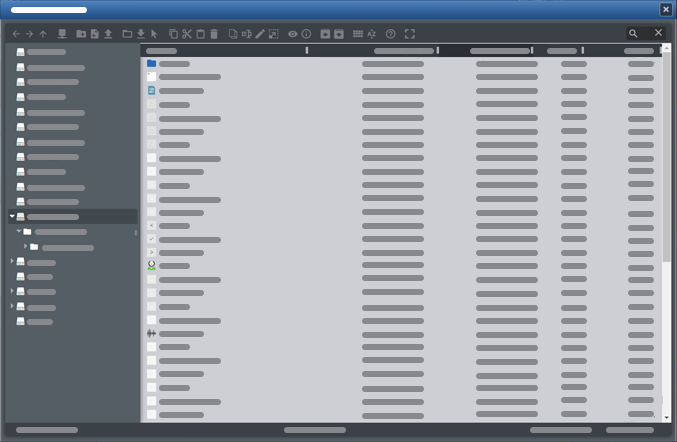
Funktionen des Dateimanagers:
Zugriffsbeschränkte Ordner für einen sicheren Dateiaustausch
Strukturierte Dateibibliotheken (Bild, Video, Audio, etc.)
Bearbeitungsfunktionen
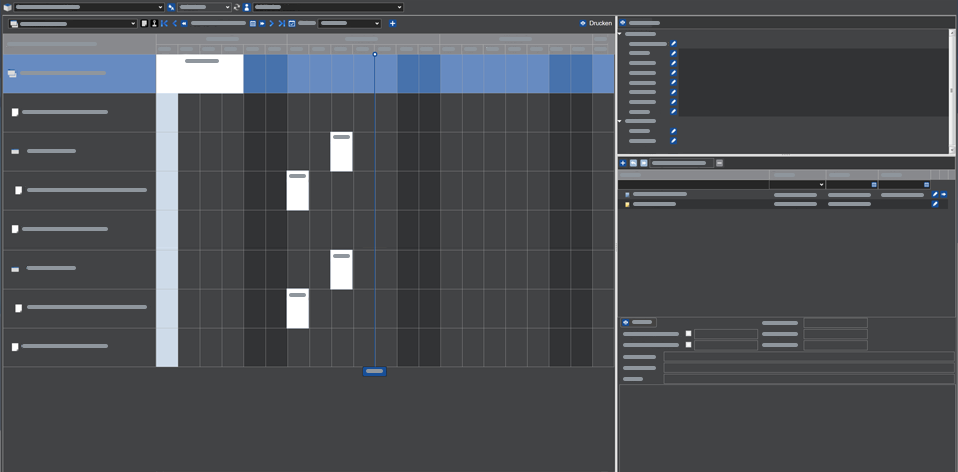
Funktionen der Aufgabenverwaltung:
Kalenderübersicht
Erstellen von Meilensteinen
Erstellen von Aufgaben und Notizen
Metadaten
Weitere smarte Features zum Content-Management:
Einfache Projektdokumentation (Speicherung und Organisation von Projektdokumenten im Projekt)
Flexible Review- und Freigabe-Prozesse
Unabhängigkeit von Dienstleistern
Einheitlicher Sourcecode und Bearbeitungsumgebung der zugelieferten Lerninhalte auf Firmen-eigenem Server
Von Agentur A erstellte Inhalte können von Agentur B;C etc. weiterverwendet, adaptiert und erweitert werden
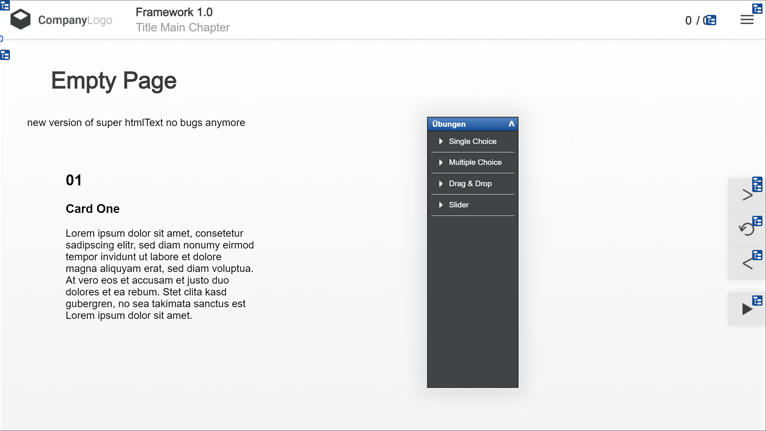
Varianten und Lokalisierung
Gerade bei Transformationsprozessen in größeren Unternehmen kann es eine Herausforderung sein, für die einzelnen Zielgruppen die maßgeschneiderten Informationen in der passenden Sprache bereitzustellen.
Daher bietet die Autorenplattform EVOLUTION³ umfangreiche Funktionen zur Versionierung von Modulen. Ausgehend von einer Masterversion können unterschiedliche Inhalts- und Sprachversionen erstellt werden. Die Versions-Funktion ermöglicht das Anlegen von Projektversionen, bei denen das Delta zwischen der Masterkopie und den Versionen nachverfolgt und synchronisiert werden kann. Autoren der Masterkopie können konfigurieren, welche Elemente geändert werden können und welche nicht.
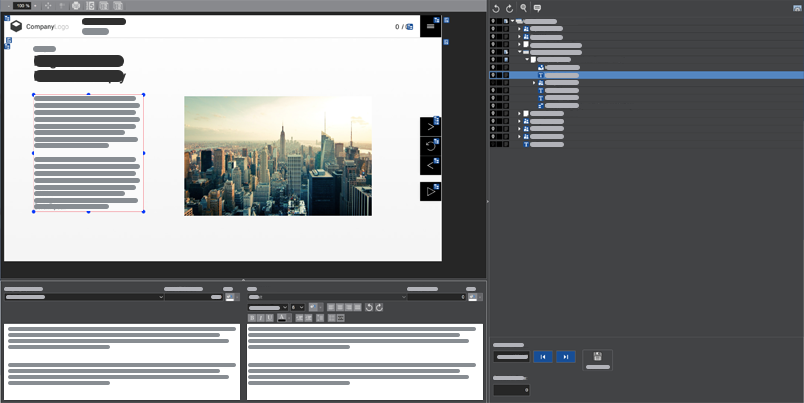
Inhaltsversionen
Verwaltung von verschiedenen Inhaltsversionen eines Moduls für verschiedene Märkte oder Geschäftsbereiche
- Erstellung beliebig vieler Projekt-Versionen
- Änderungen im Original-Projekt werden (wenn gewollt) gezielt in allen oder einzelnen Versionen übernommen
Sprachversionen
Unkomplizierte Verwaltung von Sprachversionen
- Erstellung aller Sprachen in einem Projekt (d.h. keine physische Kopie pro Sprache notwendig)
- XLIFF-Export/-Import und UTF8-Unterstützung
- Automatische Synchronisation erstellter Abläufe (Animations-Assistent) in jeder Sprache
Nachhaltigkeit
Nachhaltigkeit im Konzern
- Der integrierte Datenaustausch-Manager macht es einfach, Seiten oder ganze Kapitel von einem Modul in ein anderes zu kopieren
- der Austausch großer Projekte per E-Mail entfällt
- Wieder- und Weiterverwendung bereits erstellter Inhalte in neuen Projekten
- Mittels der Layout-Wechsel-Funktion können Module oder Teile von Modulen wie Kapitel oder Seiten, die für eine Konzernmarke erstellt wurden, in das Markenlayout einer anderen Marke umgewandelt werden
- Zentrales Management von weltweiter Inhaltsproduktion
In der E-Learning-Produktion sind viele verschiedene Personen involviert, die nicht zwingend am gleichen Standort oder zur gleichen Zeit arbeiten müssen. Als 100% Online-Applikation macht EVOLUTION³ durch seine weltweite Verfügbarkeit internationale Teamarbeit und Projektmanagement ganz einfach möglich.
Hier eine Auswahl unserer Funktionen für eine erfolgreiche Teamarbeit:
100% online
Sichere Login mit 2-Faktor-Authentifizierung
Projekte/Kurse sind für alle Projektbeteiligten immer aktuell
Aufgabenverwaltung zur Koordination Ihrer E-Learning-Projekte in Echtzeit
Notizfunktion für die Kommunikation
Leistungsstarkes und flexibles Rollen- und Rechtesystem, durch das jedes Teammitglied nur die Zugriffe erhält, die für seinen Aufgabenbereich notwendig sind.
Dateimanager: Zentrales Ablagesystem für Medien mit zugriffsgeschützten Ordnern
Sperrfunktion: Freigabe oder Sperrung einzelner Seiten, Kapitel oder Kurse verhindert das gleichzeitige Arbeiten mehrerer Personen an einer Seite (kein versehentliches Überschreiben von Inhalten)
Review-Modus
Share-Optionen
Einfache Einbindung externer Dienstleister (z.B. Agentur, Übersetzer)
Ob der Lerner die vermittelten Inhalte verstanden hat und auch anwenden kann, können Sie mit verschiedenen Test-Szenarien abfragen. Diese können z.B. an Ende jedes Kapitel und/oder am Ende des Lernprogramms eingefügt werden.
Mit unseren Autorentools stehen Ihnen zahlreiche verschiedene Test-Szenarien zur Verfügung:
Tests mit verschiedenen Übungstypen
Ziehung aus beliebig vielen Fragenpools möglich (z.B. Thema, Schwierigkeitsgrad, Zufalls- oder Pflichtfragen
Zufälliges Ziehen von Fragen
Fragen alle auf einmal ziehen
Testen mit Nachschlagefunktion
Nachträgliche Erweiterung von Tests durch neue oder überarbeitete Fragen oder auch Fragenpools
Import von Testfragen per Excel-Datei möglich (Zeitersparnis bei umfangreichen Tests)
Die mit unseren Autorentools erstellten E-Learnings können in unterschiedlichste Endprodukte im Web-, Mobile-, Test- und Printbereich in unterschiedlichen Formaten erstellt werden. Wir stellen dadurch sicher, dass unsere Autorentools mit Ihrem Learning-Management-System (LMS) kompatibel sind und den Anforderungen Ihres Unternehmens gerecht werden.
Durch unseren Single-Source-Publishing-Ansatz erstellen Sie Ihr E-Learning und machen es mit nur wenigen Klicks für Ihre Lernenden zugänglich.
Hier sehen Sie unsere aktuellen verfügbaren Publikationsformate:
PC
Desktop
WBT
CBT
eBook
Mobile
WBT
eBook classic
ePub
HTML
PPT
Word
ODT
ODP
KONFORMITÄTSSTANDARDS
SCORM
Tin Can API (xAPI)
AICC
Die Autorenplattform EVOLUTION³ bietet Optionen für
- traditionelle Fixed-Stage-Layouts
- adaptive-responsive Templates, bei denen unterschiedliche Layouts für definierte Bildschirmgrößen definiert und feinjustiert werden können
- vollständig responsive Vorlagen (ART), die sich automatisch an alle Bildschirmgrößen anpassen
Während diese drei Modi auf unterschiedlichen Vorlagen basieren, werden alle Projekte auf demselben Server verwaltet und mit demselben Basis-Editor bearbeitet, was eine einfache Wiederverwendung von Medien und Grundkomponenten von Projekten ermöglicht.
Fixed Stage (Folienbasierte Tamplates)
Unsere E-Learning-Kurse passen sich bei einer sogenannten Fixed Stage automatisch an die Bildschirmgröße des verwendeten Endgerätes an. Eine Fixed Stage verfügt jedoch nicht über sogenannte Breakpoints, durch die die Inhalte automatisch umgebrochen werden. Dadurch sind E-Learning-Kurse mit einer Fixed Stage vor allem für die Anwendung auf dem Desktop oder Tablet geeignet.
ART (Adaptive Responsive Templates)
Die ART-Seitenvorlagen sind responsiv, d.h. sie passen sich entsprechend der Bildschirmorientierung (Hochformat – Querformat) und der Auflösung der Endgeräte flexibel an. Der Inhalt bricht dazu bei definierten Breakpoints automatisch um.
Die ART-Vorlagen sind für folgende Endgeräte konzipiert:
- Mobile
- Desktop
- Tablet
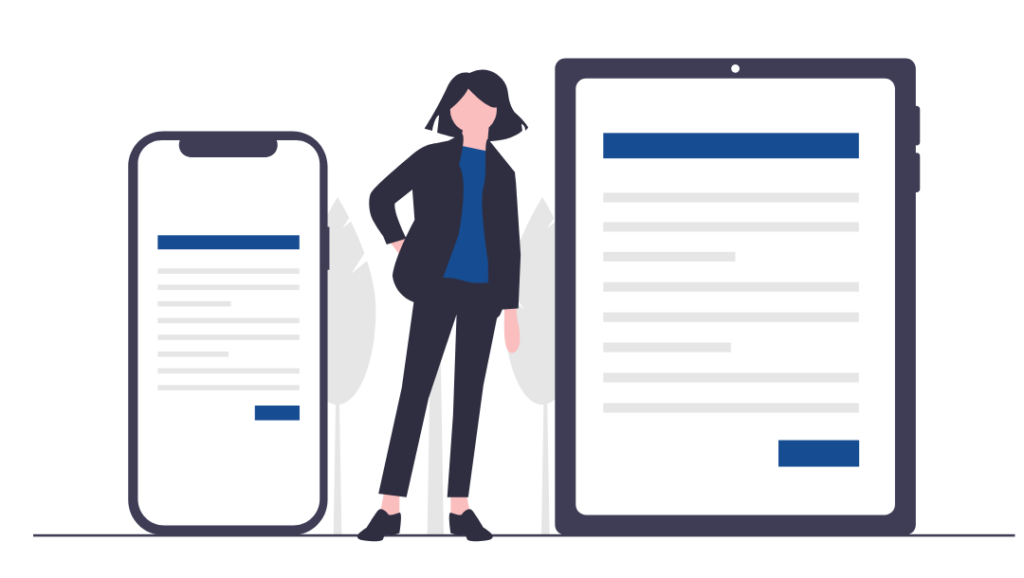
Jede Seite besteht in der Regel aus drei Bereichen:
- Kopfbereich
- Inhaltsbereich
- Fußbereich
Der Header bleibt immer am oberen Ende der Seite sichtbar, d.h. heißt auch beim Herunterscrollen der Seite. Er enthält folgende Elemente:
- Menü (bei der Tablet- und der Mobile-Ansicht)
- CI-konforme Logos
- Suchfunktion
- Hauptnavigationsleiste (bei der Desktop-Ansicht)
Im Zentrum einer Seite steht der Inhaltsbereich mit den medialen Inhalten (Texte, Bilder, Videos, etc.). Dieser Bereich wird mit bis zu drei Breakpoints erstellt.
Der Footer besteht nur aus einem Button, der den Anwender wieder ans obere Ende der Seite bringt („Back to the top” Button). Der Button erscheint nur dann, wenn man sich nicht am oberen Ende der Seite befindet.
Neben unseren Schulungen profitieren Sie bei CBTL auch von unserem technischen und didaktischen Support. Zusätzlich unterstützen wir Sie jederzeit je nach Bedarf auch gerne bei der Erstellung Ihres E-Learning-Kurses.
Unsere Trainings-Möglichkeiten:
Online-Schulungen
Präsenz-Schulungen
Mediendidaktische Schulungen für E-Learning-Anfänger
Unser Support:
Schneller, direkter Online-Support
(E-Mail, Telefon, Videokonferenz, Live-Chat)Handbuch und Dokumentation
Tutorials / How-To Guides
Demos
Beratungsdienstleistungen
CBTL gibt Ihnen mit der AUTORENPLATTFORM EVOLUTION³ ein mächtiges Ökosystem an die Hand, das sich durch sein umfangreiches Rollen- & Rechte-System, seinem browserbasierten & teamorientierten Arbeiten und den vielfältigen Output-Variationen jederzeit optimal an Ihre Bedürfnisse anpassen lässt.
EVOLUTION³ unterstützt ihre Strategien für die E-Learning Content-Erstellung und Verwaltung. Landesspezifische individuelle Anpassungen auf Basis von länderübergreifenden Produktion-Standards sind mit einem FRAMEWORK auch in Zusammenarbeit mit unterschiedlichen Abteilungen/Agenturen bequem realisierbar.
Die Autorenplattform
Es vereint Autoren-, Administrations- und Assistentenfunktionen zur effektiven und ressourcenschonenden Erstellung und Verwaltung von interaktiven E-Learning-Kursen.
Experten Werkzeug
Das leistungsstarke Autorenwerkzeug für Didaktik-Experten, mit dem komplexe, interaktive Kurse erstellt, verwaltet und aktualisiert werden können.
Trainer Werkzeug
Mit diesem einfachen Werkzeug können Fachexperten und Gelegenheitsautoren schnell folienbasierte Lerninhalte erstellen, pflegen und aktualisieren.
Einsteiger Werkzeug
Es bietet eine WYSIWYG-Oberfläche für einen schnellen Einstieg und eine beschleunigte Produktion von interaktiven, responsiven E-Learning-Inhalten.
Nutzen Sie das volle Potenzial von EVOLUTION³ für Ihr E-Learning!
Entdecken Sie, wie EVOLUTION³ Ihre digitale Lernstrategie revolutionieren kann. Unsere preisgekrönten Autorentools und die innovative Plattform bieten einen nahtlosen, sicheren und effizienten Weg zur Erstellung hochwertiger E-Learning-Inhalte. Starten Sie noch heute und optimieren Sie Ihre Bildungsprojekte!
Schnelle Ergebnisse mit den passenden Werkzeugen
Die preisgekrönte Autorenplattform EVOLUTION³ kombiniert die Erstellerwerkzeuge EVOLUTION, FAST-TRAIN und FIRST-TRAIN, sowie weitere Hilfsfunktionen für die Aufgabenbereiche Review, Übersetzung, Vertonung, Projekt-Management und Versionierung. EVOLUTION ist das vielseitigste Experten-Tool für die Erstellung umfangreicher E-Learning-Kurse. Dank der benutzerfreundlichen Oberfläche von FAST-TRAIN und FIRST-TRAIN ist es aber auch für ungeübte Anwenderinnen und Anwender ein Leichtes, professionelle Inhalte zu erstellen.
Erstellen Sie als Experte perfekte digitale Lerninhalte
EVOLUTION ist das leistungsstarke Autorenwerkzeug für anspruchsvolle E-Learning-Kurse. Es wurde speziell für die Bedürfnisse von Didaktik-Experten entwickelt. Die Anwendung ermöglicht die einfache Erstellung, Verwaltung und Aktualisierung komplexer, interaktiver Lerninhalte.
- Kompletter Funktionsumfang für die Erstellung digitaler Lerninhalte
- Erstellung von responsiven und folienbasierten Lerninhalten
- Integration interaktiver Elemente wie 3-D, 360°-Panorama, Softwaresimulationen und vielfältige Testmöglichkeiten
- Programmierbare Funktionen und detaillierte Metadaten
- Detailgetreue Markendarstellung in den Vorlagen
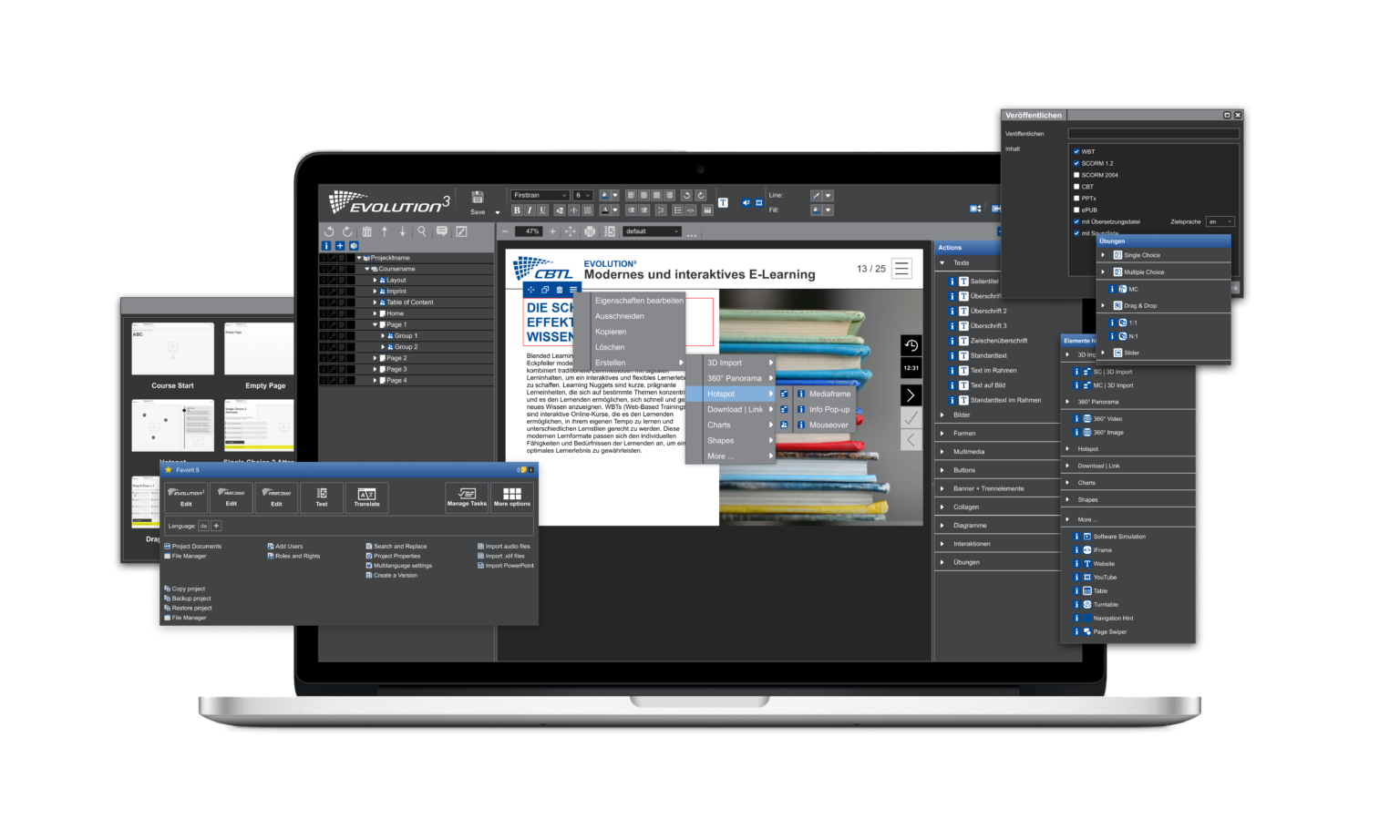
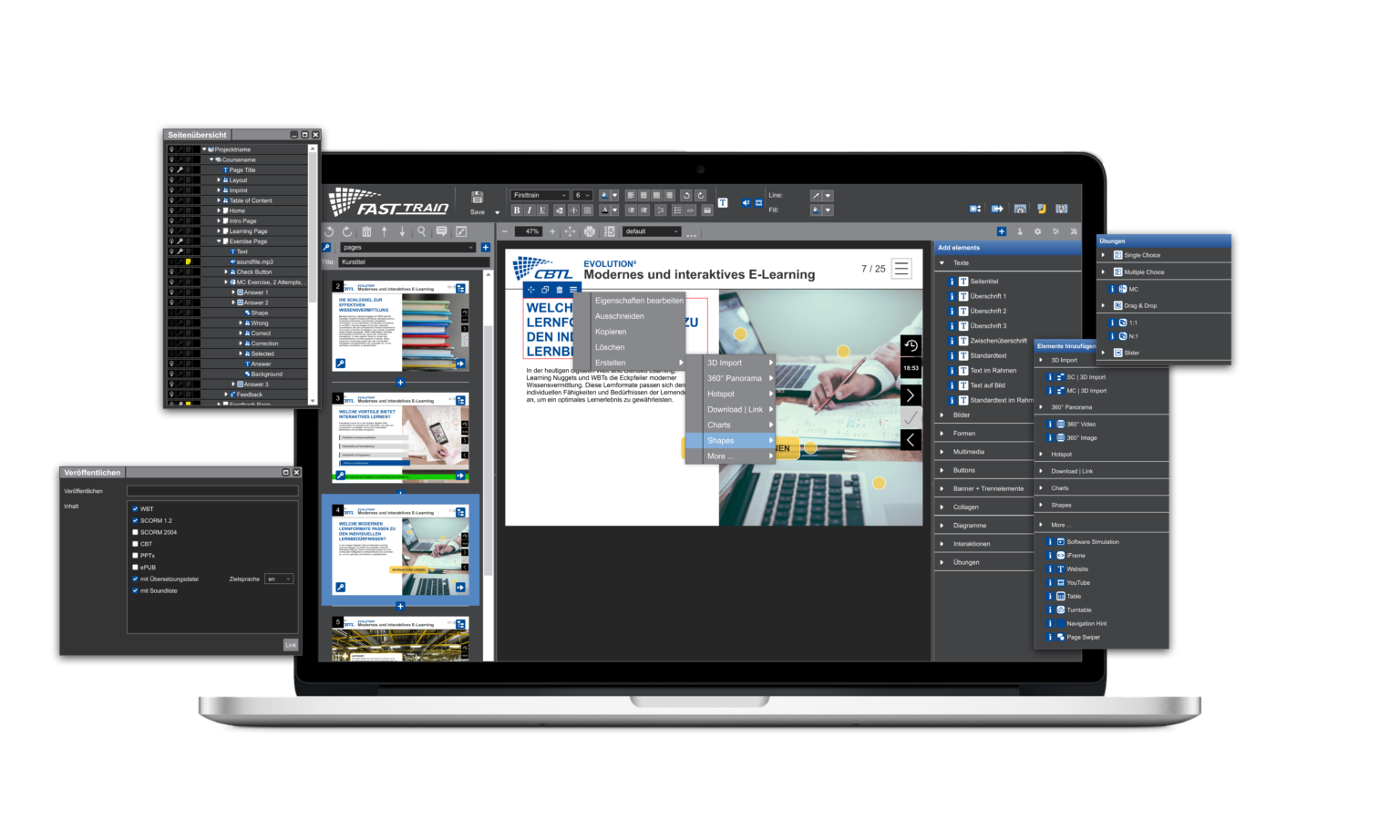
E-Learning-Design von hoher didaktischer Qualität
Mit unserer browserbasierten Anwendung FAST-TRAIN können Sie schnell und einfach folienbasierte Lerninhalte erstellen und bearbeiten. Sie ist ideal für Fachexperten und Gelegenheitsautoren zur Aufwertung von Fachinhalten in Bezug auf Didaktik und Funktionalität. Mit FAST-TRAIN können Sie jederzeit und überall Inhalte überarbeiten, Learning Nuggets und Schulungsunterlagen ohne großen Aufwand erstellen.
- Schnelle Erstellung von einfachen Kursinhalten
- Visualisierung komplexer Übungsszenarien
- Importieren Sie einfach bestehende PowerPoint-Dateien
- Pixelgenaue Positionierung und Darstellung der Inhalte
Einfache Gestaltung von responsiven Lerninhalten ohne Erfahrung
Der neue FIRST-TRAIN Editor von CBTL erleichtert die Erstellung von interaktiven und responsiven E-Learning-Inhalten auf der Autorenplattform EVOLUTION³. Die benutzerfreundliche WYSIWYG-Oberfläche ermöglicht einen schnellen Einstieg und beschleunigt die Produktion von Lerninhalten erheblich.
- Intuitive Benutzeroberfläche für schnelles Arbeiten
- Einfache Erstellung und Anpassung responsiver Inhalte
- Umfangreiche Bibliothek mit vielen interaktiven/kreativen Komponenten
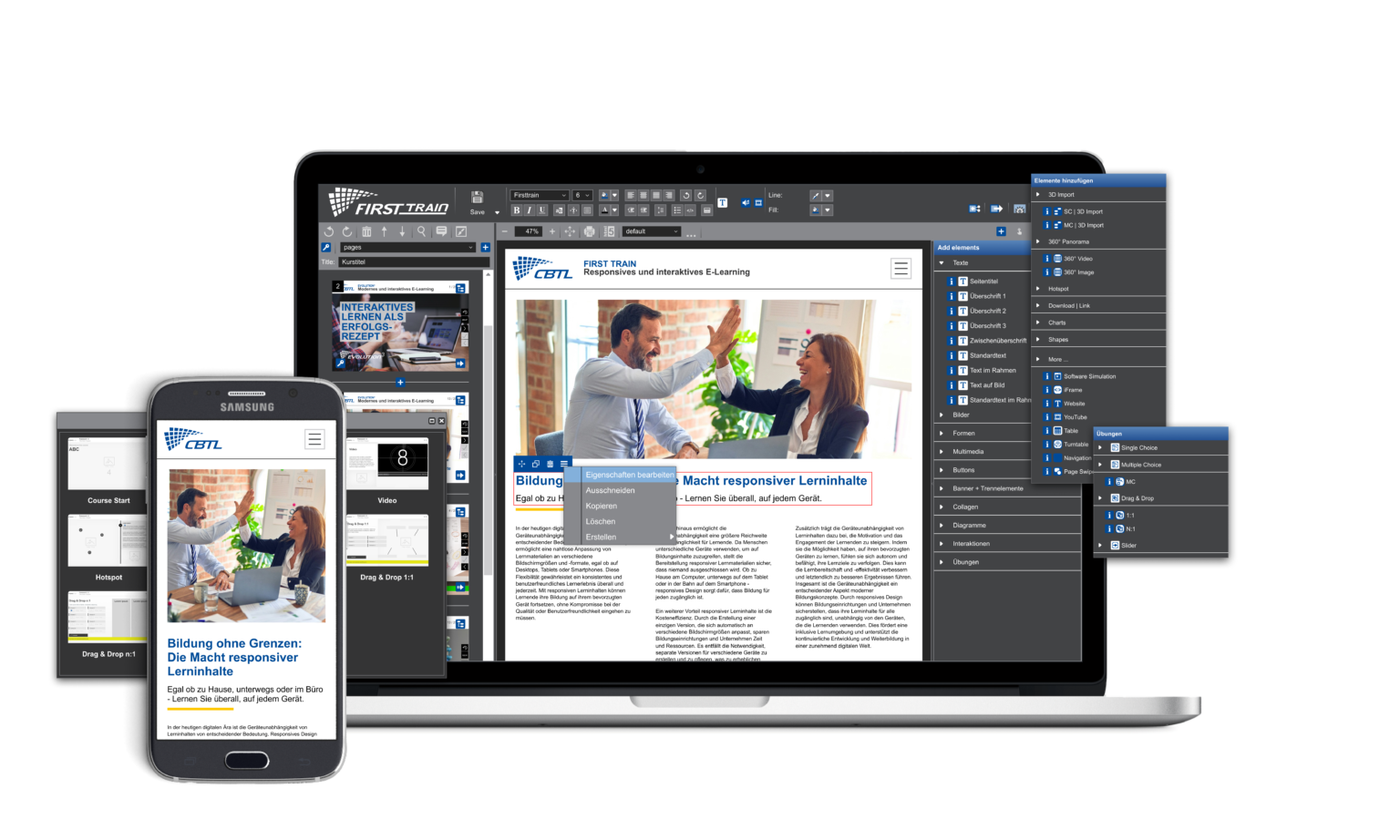
Unsere Plattform bietet zahlreiche Speziallösungen
EVOLUTION³ vereint in der Autorenplattform zahlreiche leistungsstarke Applikationen wie Review, Übersetzung, Aufgaben, Marktversionen und vieles mehr. Diese Applikationen ermöglichen internationalen Organisationen und Teams die effiziente Erstellung, Pflege, Aktualisierung und Verwaltung von E-Learning-Kursen.
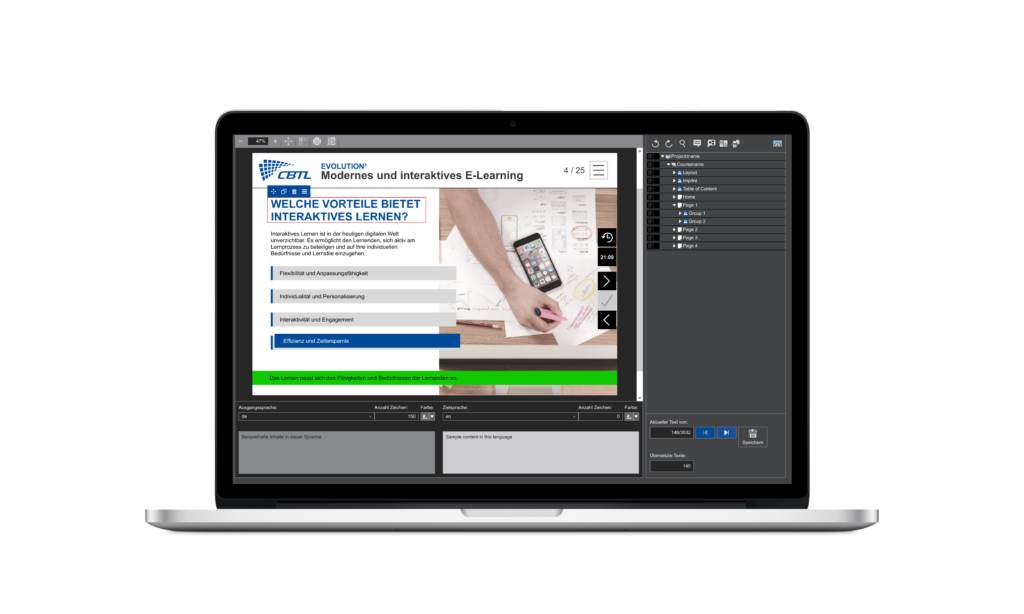
Sprach- und inhaltsvarianten erstellen und anpassen
Mit wenigen Klicks bearbeiten Sie im Lokalisierungsinterface Ihre Sprachversionen, ohne den Kurs kopieren zu müssen und dadurch die Verbindung zum Master-Inhalt zu verlieren. Dies vereinfacht die Pflege und Aktualisierung verschiedener Sprach-, Inhalts- oder Ländervarianten erheblich!
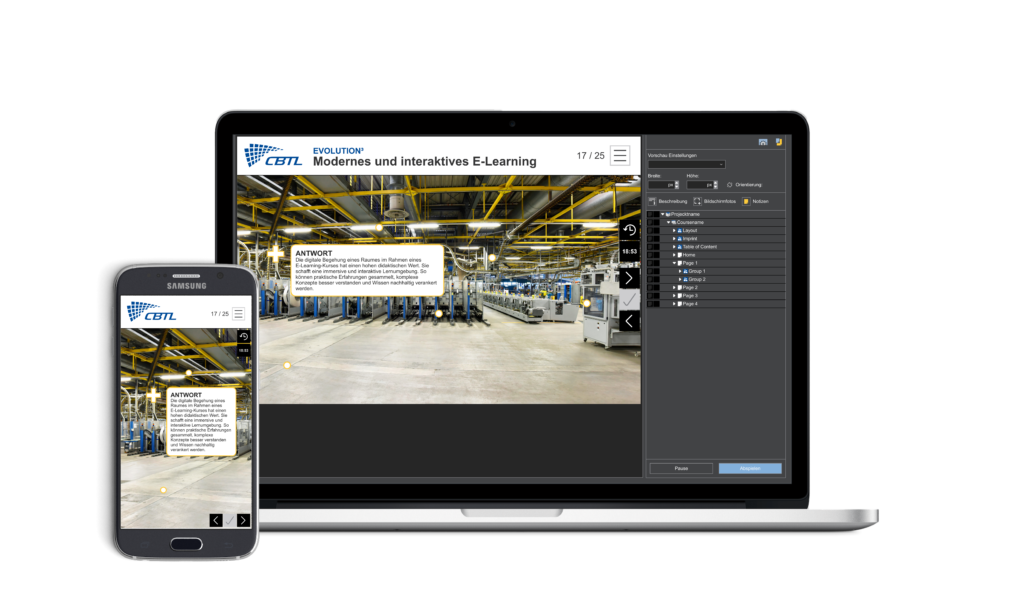
Schnelle und leichte Qualitätssicherung
Das Review-Interface von EVOLUTION³ ermöglicht nahtloses Feedback über ein integriertes Kommunikationssystem. Als 100%ige Online-Anwendung ermöglicht das Tool den Teammitgliedern, digitale Lerninhalte schnell zu testen und Kommentare, Notizen und Screenshots mit anderen Projektbeteiligten zu teilen.
Weit mehr als 200 Funktionen für Ihre interaktiven Kurse
Unsere Autorenplattform bietet über 200 innovative Funktionen, die speziell entwickelt wurden, um Ihre interaktiven Kurse auf ein neues Niveau zu heben. Von benutzerfreundlichen WYSIWYG-Oberflächen über KI-gestützte Tools bis hin zu umfassenden Optionen für mehrsprachige Inhalte unterstützt Sie unsere Plattform bei der Erstellung von Kursen, die sowohl informativ als auch ansprechend sind. Ganz gleich, ob Sie Lerninhalte für Anfänger oder Fortgeschrittene erstellen, die flexible Anpassbarkeit und das umfassende Funktionsspektrum unserer Tools stellen sicher, dass Sie jeden Aspekt Ihres Kurses individuell gestalten und optimieren können. Entdecken Sie, wie unsere Funktionen Ihre Bildungsprojekte effizient und effektiv unterstützen können.
Wir schaffen nachprüfbare Sicherheit!
Sicherheit und Vertrauen stehen bei uns an erster Stelle. Unsere zertifizierten Server stehen in Deutschland und erfüllen höchste Sicherheitsstandards. Wir sind vollständig DSGVO-konform und erfüllen alle branchenspezifischen Sicherheitsanforderungen. Auf diese Weise stellen wir den bestmöglichen Schutz Ihrer sensiblen Daten sicher.
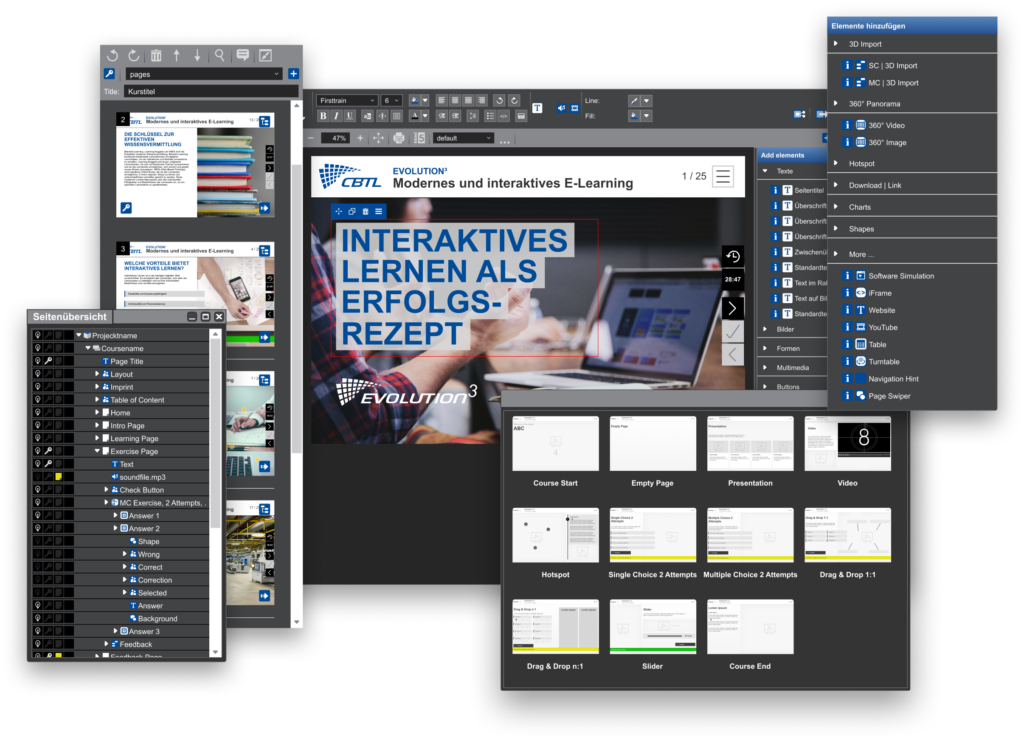
Entdecken Sie die umfangreichen Funktionen von EVOLUTION³!
Erleben Sie EVOLUTION³ in Aktion und sehen Sie selbst, wie unsere Autorenplattform Ihre Produktion von Lerninhalten verändern wird. Vereinbaren Sie noch heute eine Demo!
Wir wollen helfen, zu verstehen und zu lernen
Häufige Fragen
Nutzen Sie das volle Potenzial von EVOLUTION³ für Ihr E-Learning!
Entdecken Sie, wie EVOLUTION³ Ihre digitale Lernstrategie revolutionieren kann. Unsere preisgekrönten Autorentools und die innovative Plattform bieten einen nahtlosen, sicheren und effizienten Weg zur Erstellung hochwertiger E-Learning-Inhalte. Starten Sie noch heute und optimieren Sie Ihre Bildungsprojekte!
Persönlicher Support für Ihre Projekte
Unser Team in München hilft nicht nur bei technischen Fragen. Wir bieten auch Didaktik- und Multimedia-Unterstützung.
Software Made in Germany
Entwickelt wird in Deutschland. Hier stehen auch unsere hochsicheren und DSGVO-konformen Server.
Einbeziehung der Kunden
Unsere Produkte und Services orientieren sich an den Anforderungen unserer Kunden.

